Садржај чланка:
- 1 Шта је РАВ диск и одакле долази
- 2 Како вратити здравље РАВ погона
- 3 Поправљамо поруку ЦХКДСК не важи за РАВ погоне [видео]
Шта је РАВ диск и одакле долази
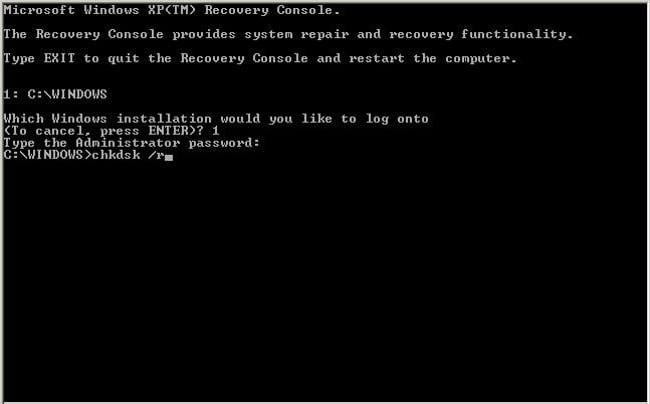
ЦХКДСК на Виндовс-у
У Виндовс-у су РАВ драјвови погони који немају нема датотечног система. На примјер, ако преко неког од услужних програма избришите неки део чврстог диска, биће потребан РАВ стање. Ако је систем датотека партиција критично оштећен, може такође постаните РАВ, јер ОС неће моћи да учита и прочита табелу ФС.
Дакле, ако је диск нормално радио, на њему је бесплатно. датотеке су снимљене, али сада се не отварају и услужни програм ЦХКДСК не жели да исправи грешке на њему, онда их има доста озбиљан проблем који се у већини случајева може решити само један начин – форматирање. Даље ћемо исправити Грешка ЦХКДСК није важећа за РАВ погоне.
Како вратити здравље РАВ погона

Форматирање дискова у оперативном систему Виндовс
Ако је партиција тврдог диска која вас занима недостају важне датотеке, па њихово враћање у функцију неће износити проблеми. Да бисте то учинили, морате да урадите следеће:
- Отворите „Цонтрол Панел (Контролна табла)“;
- Идите на одељак „Систем и безбедност“;
- Изаберите „Креирајте и форматирајте тврде партиције“ возити “;
- У прозору који се отвори одаберите жељени одељак;
- Направите РМБ на њему и кликните падајући мени “Формат”;
- Отвориће се прозор у којем требате у “Филе систему” изаберите НТФС;
- Кликните на „Ок“ и сачекајте да се поступак заврши.
- Након тога можете поново покренути рачунар (иако то не треба радити). обавезно).
Међутим, ако постоји одељак који је сада постао РАВ Важне информације, морат ћете их вратити. Због тога морају причекајте са форматирањем и извршите низ акција:
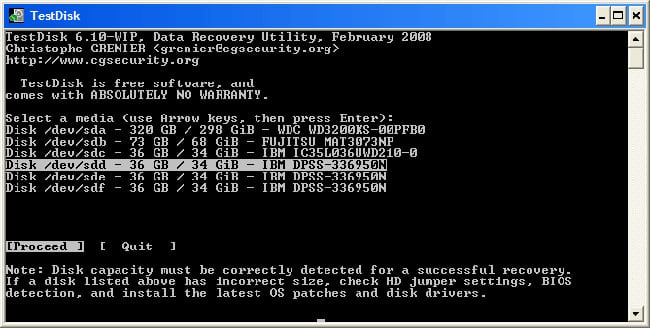
ТестДиск Утилити
- Преузмите ТестДиск (бесплатан је) са службеног места веб локацију програмера и распакирајте било које место;
- Идите у директоријум програма и пронађите датотеку ТестДиск.еке;
- У прозору који се отвори изаберите опцију “Без дневника”;
- Изаберите оштећени диск и кликните на Настави;
- Након тога, мораћете да одредите врсту диска, у нашем случају – Интел / ПЦ
- Након тога, морат ћете одабрати Брзу претрагу и кликнути на П;
- Након неког времена појавиће се листа мапа и датотека, који је програм пронашао у секцији;
- Изаберите оне које су вам потребне и копирајте на радне одељак.
Једном када су потребне датотеке на сигурном месту, можете да почнете са форматирањем.
Имајте на уму да се након форматирања (посебно пуног) опоравите датотеке које су се налазиле на оштећеном диску неће бити могуће. Стога будите сигурни да сте сачували све важне податке, пронађено помоћу ТестДиск-а.
